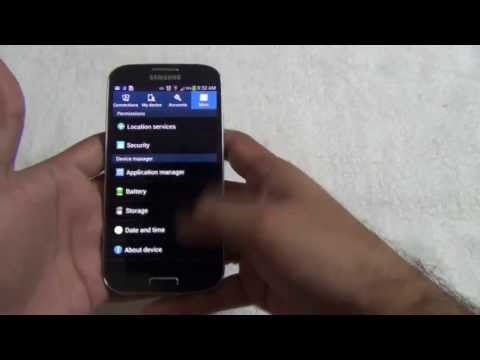
Obsah
V tomto článku: Automatické aktualizace aplikacíRuční aktualizace aplikací
Aplikace jsou nyní nedílnou součástí chytrých telefonů. Samsung Galaxy S4 není výjimkou. Navíc s rostoucím počtem aplikací dostupných na Androidu se počet aktualizací také velmi silně zvyšuje. Vývojáři se ve skutečnosti neustále snaží snížit počet chyb ve své aplikaci a zlepšit uživatelský dojem lidí, kteří je používají. Aktualizace aplikací lze provádět automaticky nebo ručně.
stupně
Metoda 1 Automatická aktualizace aplikací
-

Otevřete obchod Play. Najděte ikonu aplikace na domovské obrazovce (jedná se o trojúhelník směřující doprava na nějaký bílý kabel) a stisknutím této aplikace otevřete aplikaci. -

V levém horním rohu obrazovky klepněte na „Obchod Play“. Zobrazí se seznam možností. -

Klepněte na „Nastavení“. Toto je jedna z možností v právě zobrazené nabídce. -

Klepněte na „Automaticky aktualizovat aplikace“. -

Vyberte si automatickou aktualizaci. Chcete-li automaticky aktualizovat své aplikace, máte na výběr: „Automaticky aktualizovat aplikace kdykoli“ a „Automaticky aktualizovat aplikace pouze prostřednictvím Wi-Fi“.- Poznámka: Možnost „Aktualizovat aplikace kdykoli“ může vaše aplikace aktualizovat pomocí mobilního přenosu dat. To může mít za následek další náklady na telefonní účet.
Metoda 2 Ruční aktualizace aplikací
-

Otevřete obchod Play. Najděte ikonu aplikace na domovské obrazovce (jedná se o trojúhelník směřující doprava na nějaký bílý kabel) a stisknutím této aplikace otevřete aplikaci. -

Otevřete „Obchod Play“. Chcete-li tak učinit, klepněte na „Obchod Play“ v levém horním rohu obrazovky. V levé části obrazovky se zobrazí nová nabídka. -

Klepněte na „Moje aplikace“. -

Aktualizujte své aplikace. Pokud pro některé aplikace existují aktualizace, zobrazí se v části „Aktualizace“ v horní části obrazovky.- Chcete-li nainstalovat všechny dostupné aktualizace, klepněte na „Aktualizovat vše“ v pravém horním rohu obrazovky.
- Chcete-li pouze aktualizovat aplikaci, stiskněte tlačítko „Aktualizovat“ vedle názvu aplikace.